モノクロA3複合機
TASKalfa 9003i/7003i
だれでも使えて、
分かりやすい
見やすく、直観的に操作できる操作パネルでストレスフリーな使い心地。
操作しやすい大きな
タッチパネル画面

操作部には、大型タブレット端末やモバイルPCの画面サイズとほぼ同じ大きさの、10.1インチ大型タッチパネルを搭載。分かりやすいアイコンとテキストの表示で、迷わず操作を進めていくことができます。
指の動きで直観的に画面操作

スマートフォンやタブレットを使うような感覚で、指先で簡単に画面を操作できます。画面切り替えはスワイプ、プレビュー画面の拡大は2本の指でピンチアウト、ソフトテンキーの移動はドラッグと、直観的に操作いただけます。
-
迷わず押せる基本操作ボタン
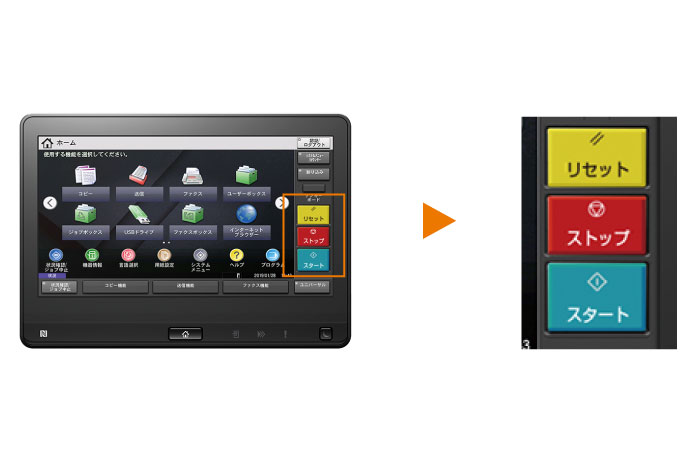
操作パネルの右側に、リセット・ストップ・スタートのボタンを、黄・オレンジ・青緑の3色で配置。色覚の違いに配慮した配色で、周囲と見分けやすくなっています。
-
気づきやすい2色のお知らせランプ
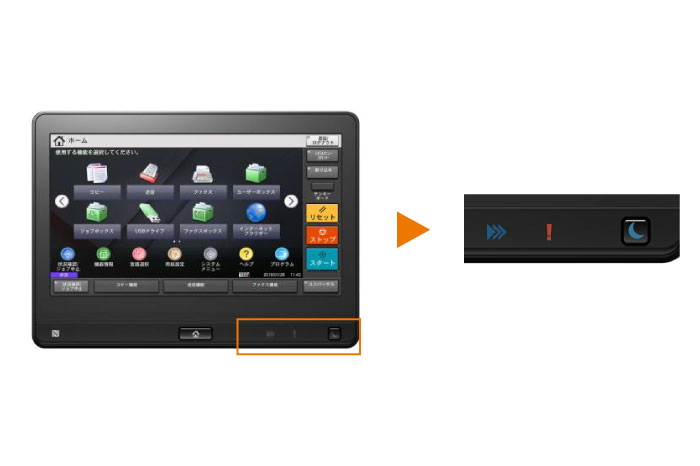
操作部の右下に、2色のLEDランプを配置。印刷中やファクス受信中など本体のメモリーを使用しているときは青、エラー発生時は赤のランプが点灯します。複合機から離れた場所でも視覚的に動作状況を認識することができます。
-
数字の入力はパネル上で簡単に

印刷部数やファクスの送信先などの数字は、パネル上に表示されたテンキーをタッチして入力。テンキーが邪魔なときは、位置を移動させたり、一時的に非表示にすることもできます。またファクスの利用が多いお客様向けに、ハードキーのオプションもご用意しております。
一人ひとりが使いやすい
それぞれの業務や状況に応じて、操作部や画面を簡単に変更。
-
見やすい角度にパネルを調整

操作パネルを見やすい角度(15°~90°)に調整することが可能です。車椅子を使用する方や低い身長の方でも操作しやすくなります。また、設置場所によって、蛍光灯が映り込んでしまう場合の見づらさを解消することもできます。
-
拡大表示で、
もっと見やすくシンプルに
大きな文字とボタンを使ったシンプルな設定画面に切り替えられる「ユニバーサルモード」をご用意。通常の画面ではボタンやアイコンが多くて操作が難しいというお客様にも、簡単にお使いいただけます。
-
ユーザーごとの言語表示に対応
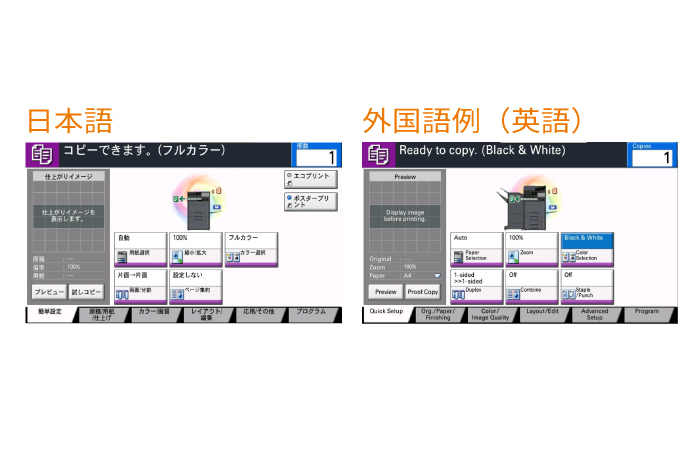
複合機の操作パネルは9種類の言語に標準対応。ユーザー認証を利用している場合、利用者ごとにパネルの表示言語を変更することができます。また、従来機にあった日本語のハードキーはソフトキーに変更しているため、すべての操作キーの外国語表示が可能となりました。
-
すばやく操作できる
ショートカットキー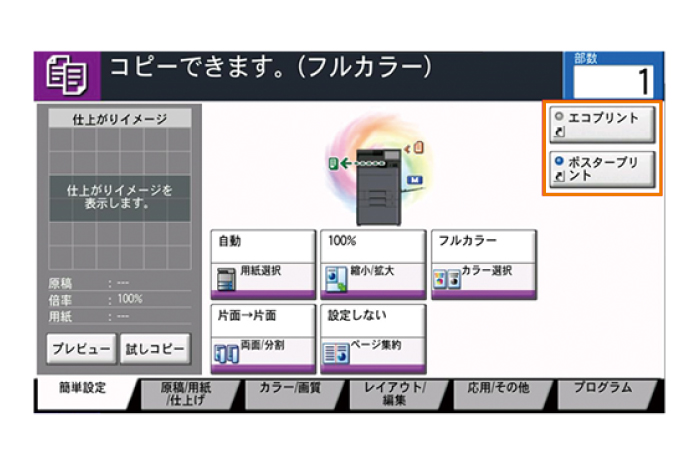
よく使う機能や設定などを、操作画面にショートカットキーとして登録しておくことが可能。簡単にすばやく、操作を実行することができます。
-
自分専用の画面表示で
使いやすさ向上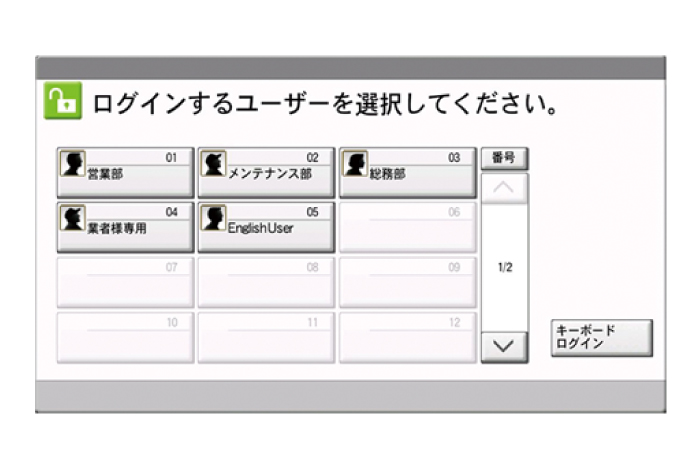
ユーザーごとに画面をカスタマイズできる「マイパネル」機能を搭載。アイコンを押してログインすると、自分専用の言語表示や初期画面が立ち上がります。
-
スマートデバイスで
複合機をリモート操作
KYOCERA MyPanel(スマートデバイス用無償アプリケーション)
お手持ちのスマートフォンやタブレット端末から複合機を操作することができます。複合機の操作パネルを使わないので、離れた場所や座ったままの操作など、操作場所の自由度が広がります。
消耗品交換や紙詰まり処理をスムーズに
使い勝手に配慮した機構と状況に応じたガイダンスでユーザーをサポート。
-
軽い力で安全に用紙をセット

給紙カセットのハンドルは、順手でも逆手でも操作することができます。さらに、半自動引き込み機構を採用しているため、カセットを最後まで押し込む必要がなく、安全で静かに少ない力で開閉できます。
-
アニメーションで紙詰まり処理手順をレクチャー

紙詰まりが起こると、操作パネルに復旧の手順をアニメーションで表示。ガイドにしたがって操作をすすめれば、スムーズに用紙を取り除くことができます。
